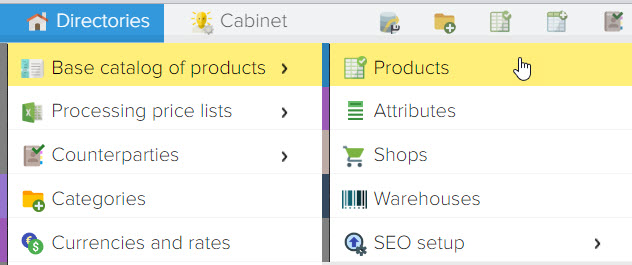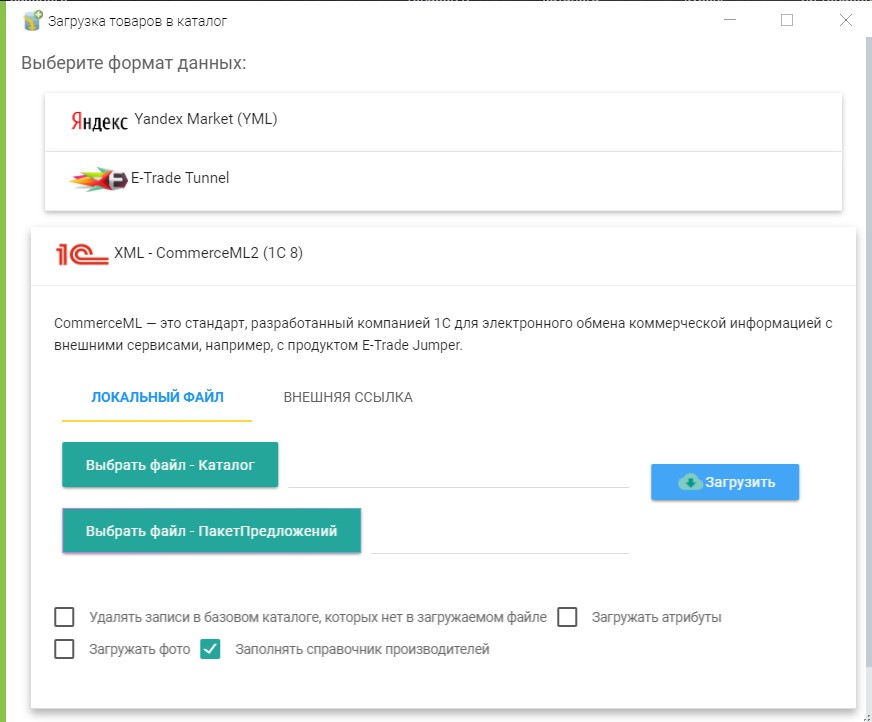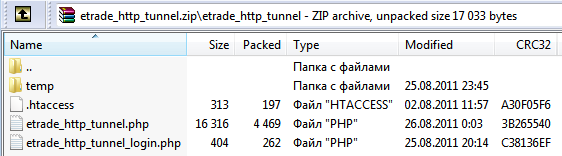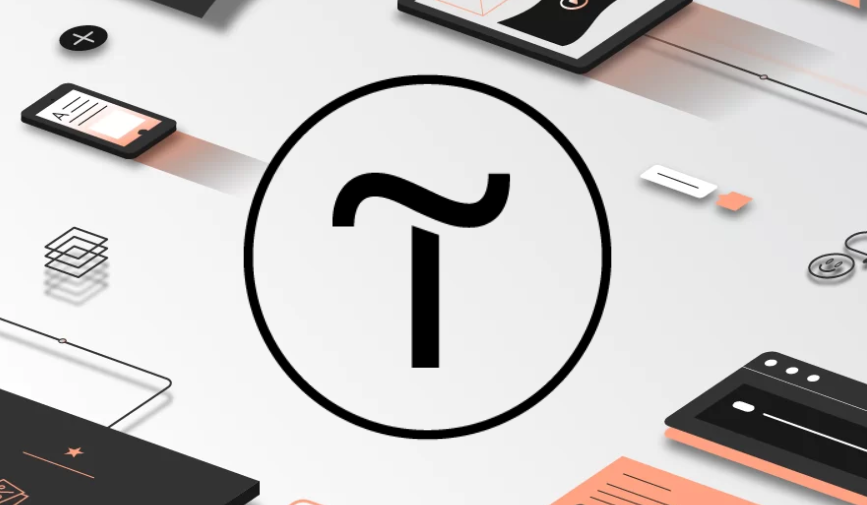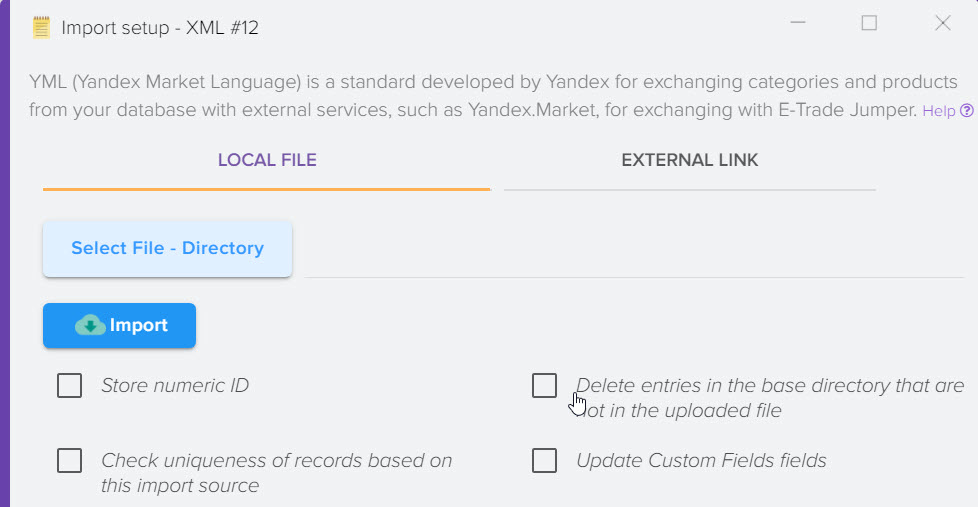Laden von Waren aus dem 1C-Programm über das CommerceML-Format
Beschreibung des CommerceML-Formats auf der 1C-Site - go.
Um Daten zu laden, wählen Sie den Abschnitt "Operationen" - "Daten herunterladen".
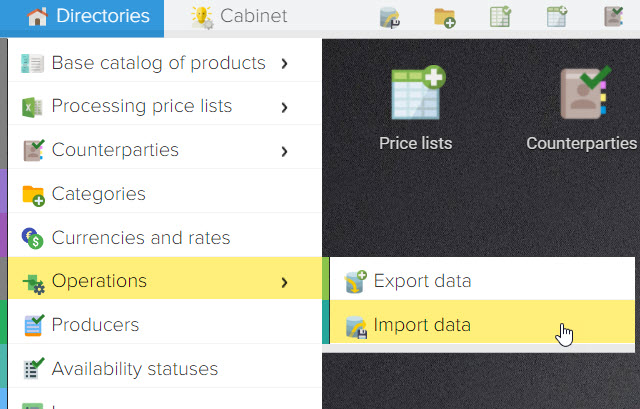
Um Daten herunterzuladen, müssen Sie das 1C: Enterprise-Programm in zwei Dateien "Katalog" und "Angebotspaket" entladen.
"Katalog" - enthält Informationen zu Kategorien und Waren (ohne Preisangaben für Waren).
"Angebotspaket" - Warenangebote mit Preisen (Preisliste). Das Angebot deckt sich praktisch mit einer Zeile der "normalen" Preisliste. Dieses und jenes Produkt wird zu diesen und jenen Stückpreisen angeboten, die in diesen und jenen Mengen verfügbar sind.
Jene. in einer datei gibt es einen warenkatalog, in der zweiten datei sind preise für waren. Dementsprechend ist die Reihenfolge beim Laden von Dateien in Elbuz wie folgt: Zuerst wird der Warenkatalog ("Katalog") importiert, dann die Warenpreise ("Angebotspaket").
Elbuz unterstützt das gleichzeitige Laden einer Datei, die Informationen aus zwei Dateien „Katalog“ und „Angebotspaket“ enthält, beispielsweise kann eine solche Datei von einem anderen Programm als 1C:Enterprise erstellt werden.
Passende Produkte nach CommerceML-ID
Beim Laden von Daten aus einer CommerceML-Datei in Elbuz erfolgt die Identifizierung von Produkten, Produktkategorien durch einen speziellen internen Schlüssel (CommerceML-Identifikator), der etwa so aussehen kann: bd72d8f9-55bc-11d9-848a-00112f43529a. Beim Hochladen einer Datei im CommerceML-Format in den Basiskatalog (BC) werden die Daten mit dem zuvor hochgeladenen Basiskatalog (BC) verglichen, wobei nur die CommerceML-Kennung berücksichtigt wird. Eine Identifizierung anhand anderer Eigenschaften (auch anhand des Namens oder der Artikelnummer) ist nicht möglich. Wenn sich Produktname, SKU, Preis usw. in 1C geändert haben, werden diese Daten im Elbuz Base Catalog (BC) basierend auf der CommerceML-Kennung aktualisiert.
Wenn die importierte Datei mehrere Arten von Produktpreisen enthält, d. Jedes Produkt hat mehrere Preise (Einzelhandel, Großhandel usw. ), dann fordert Sie das Programm auf, den Preistyp auszuwählen, der in den Basiskatalog (BC) importiert werden soll.
XML-Format auswählen - CommerceML2 (1C 8)
Beschreibung der Checkboxen.
"Einträge im Basiskatalog löschen, die nicht in der hochgeladenen Datei enthalten sind" - Wenn dieses Flag gesetzt ist, werden die Daten im Basiskatalog zu Produkten und Kategorien gelöscht, die nicht in der hochgeladenen Datei enthalten sind. Es wird beim häufigen Importieren von Daten verwendet, wenn es erforderlich ist, den Basiskatalog basierend auf den Daten in der Datei zu aktualisieren. Wenn das Kontrollkästchen nicht aktiviert ist, werden die Daten im Basiskatalog mit den Daten aus der hochgeladenen CommerceML-Datei hinzugefügt (ergänzt).
„Attribute laden“ – wenn dieses Flag gesetzt ist, werden Produktattribute (Eigenschaften, technische Spezifikationen) geladen, sofern sie in der hochgeladenen CommerceML-Datei vorhanden sind. Um geladen zu werden, müssen sie sich im
<ХарактеристикаТовара>
<Ид>eb6f6ad4-76bb-11e2-a939-446d57eed4e7
<Наименование>Производитель
<Значение>Freggia
<ХарактеристикаТовара>
<Ид>eb6f6ad4-76bb-11e2-a939-446d57eed4e7
<Наименование>Производитель
<Значение>Freggia
<ХарактеристикаТовара>
<Ид>eb6f6ad4-76bb-11e2-a939-446d57eed4e7
<Наименование>Производитель
<Значение>Freggia
<ХарактеристикаТовара>
<Ид>eb6f6ad4-76bb-11e2-a939-446d57eed4e7
<Наименование>Производитель
<Значение>Freggia
<ХарактеристикаТовара>
<Ид>07549b1a-824a-11e2-b8de-446d57eed4e7
<Наименование>Тип
<Значение>горизонтальная
<ХарактеристикаТовара>
<Ид>07549b22-824a-11e2-b8de-446d57eed4e7
<Наименование>Цвет
<Значение>белый
<ХарактеристикаТовара>
<Ид>07549b1a-824a-11e2-b8de-446d57eed4e7
<Наименование>Тип
<Значение>горизонтальная
<ХарактеристикаТовара>
<Ид>07549b22-824a-11e2-b8de-446d57eed4e7
<Наименование>Цвет
<Значение>белый
<ХарактеристикаТовара>
<Ид>07549b1a-824a-11e2-b8de-446d57eed4e7
<Наименование>Тип
<Значение>горизонтальная
<ХарактеристикаТовара>
<Ид>07549b22-824a-11e2-b8de-446d57eed4e7
<Наименование>Цвет
<Значение>белый
<ХарактеристикаТовара>
<Ид>07549b1a-824a-11e2-b8de-446d57eed4e7
<Наименование>Тип
<Значение>горизонтальная
<ХарактеристикаТовара>
<Ид>07549b22-824a-11e2-b8de-446d57eed4e7
<Наименование>Цвет
<Значение>белый
<ХарактеристикаТовара>
<Ид>07549b1a-824a-11e2-b8de-446d57eed4e7
<Наименование>Тип
<Значение>горизонтальная
<ХарактеристикаТовара>
<Ид>07549b22-824a-11e2-b8de-446d57eed4e7
<Наименование>Цвет
<Значение>белый
<ХарактеристикаТовара>
<Ид>07549b1a-824a-11e2-b8de-446d57eed4e7
<Наименование>Тип
<Значение>горизонтальная
<ХарактеристикаТовара>
<Ид>07549b22-824a-11e2-b8de-446d57eed4e7
<Наименование>Цвет
<Значение>белый
<ХарактеристикаТовара>
<Ид>07549b1a-824a-11e2-b8de-446d57eed4e7
<Наименование>Тип
<Значение>горизонтальная
<ХарактеристикаТовара>
<Ид>07549b22-824a-11e2-b8de-446d57eed4e7
<Наименование>Цвет
<Значение>белый
<ХарактеристикаТовара>
<Ид>07549b1a-824a-11e2-b8de-446d57eed4e7
<Наименование>Тип
<Значение>горизонтальная
<ХарактеристикаТовара>
<Ид>07549b22-824a-11e2-b8de-446d57eed4e7
<Наименование>Цвет
<Значение>белый
„Fotos herunterladen“ – Wenn dieses Flag gesetzt ist, werden Fotodateien von den Links zu den Fotos heruntergeladen, die in der CommerceML-Datei im
„Verzeichnis des Herstellers ausfüllen“ – Wenn die Einstellung aktiviert ist, füllen die Daten aus der CommerceML-Datei das „Verzeichnis des Herstellers“ aus dem Parameter aus
<ХарактеристикаТовара>
<Ид>eb6f6ad4-76bb-11e2-a939-446d57eed4e7
<Наименование>Производитель
<Значение>Freggia
<ХарактеристикаТовара>
<Ид>eb6f6ad4-76bb-11e2-a939-446d57eed4e7
<Наименование>Производитель
<Значение>Freggia
<ХарактеристикаТовара>
<Ид>eb6f6ad4-76bb-11e2-a939-446d57eed4e7
<Наименование>Производитель
<Значение>Freggia
<ХарактеристикаТовара>
<Ид>eb6f6ad4-76bb-11e2-a939-446d57eed4e7
<Наименование>Производитель
<Значение>Freggia
Registerkarte „Lokale Datei“. | Registerkarte „Externer Link“. |
Ermöglicht Ihnen, eine Datei im CommerceML-Format von Ihrem Computer hochzuladen, um eine Datei auf Ihrem Computer auszuwählen, müssen Sie im sich öffnenden Fenster auf die Schaltfläche „Datei auswählen – Katalog“ klicken, eine XML-Datei zum Hochladen auswählen und auf die Schaltfläche „Öffnen " Taste. Machen Sie dasselbe mit der Datei "Proposal Package", falls erforderlich. Das Hinzufügen der Datei ist abgeschlossen. Um mit dem Herunterladen zu beginnen, müssen Sie auf die Schaltfläche "Herunterladen" klicken. | Ermöglicht das Herunterladen einer Datei im CommerceML-Format von einem Link im Internet. Dazu müssen Sie einen Link zu einer Datei im CommerceML-Format in der Form https://site_address/filename.xml angeben und auf die Schaltfläche „Download“ klicken |
Nachdem Sie erfolgreich eine hochzuladende Datei hinzugefügt haben, sehen Sie den Vorgang zum Hochladen von Daten.

Nach Abschluss des Downloads befinden sich die heruntergeladenen Daten in der Verknüpfung „Produkte aus dem Basiskatalog“ auf dem Desktop im Hauptprogrammfenster: 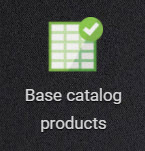
Oder Sie gehen zu "Referenzen" - "Basiskatalog der Produkte" - "Produkte" und dort finden Sie Ihren herunterladbaren Katalog mit Kategorien und Produkten.